Imprimați cu ușurință numai pagini specifice, pare sau impare în Excel
Kutools pentru Excel
Îmbunătățește Excel cu peste 300
Caracteristici puternice
În mod implicit, Microsoft Excel nu oferă o funcție integrată pentru a imprima numai anumite pagini, cum ar fi tipărirea paginilor 1, 6, 9 sau tipărirea numai a paginilor pare sau impare ale unei foi de lucru. În acest articol, vom introduce fișierul Imprimați paginile specificate utilitatea Kutools pentru Excel. Cu acest utilitar, puteți imprima cu ușurință nu numai pagini specifice, ci și paginile pare sau impare ale unei foi de lucru în Excel.
Imprimați numai pagini specifice în Excel
Imprimați doar pagini egale în Excel
Imprimați numai pagini impare în Excel
Clic Kutools Plus > tipărire > Imprimați paginile specificate. Vedeți captura de ecran:

Imprimați numai pagini specifice în Excel
Presupunând că trebuie să imprimați doar anumite pagini 1, 6, 9 într-o foaie de lucru, vă rugăm să faceți următoarele pentru a o realiza.
1. Deschideți foaia de lucru de care aveți nevoie pentru a imprima anumite pagini în interior, apoi faceți clic pe Kutools Plus > tipărire > Imprimați paginile specificate.
2. În Imprimați paginile specificate caseta de dialog, selectați Gama personalizată opțiune, introduceți diferitele numere de pagină de care aveți nevoie pentru a imprima în caseta de text și separați-le cu virgulă. Și apoi faceți clic pe pentru a începe tipărirea paginilor. Vedeți captura de ecran:
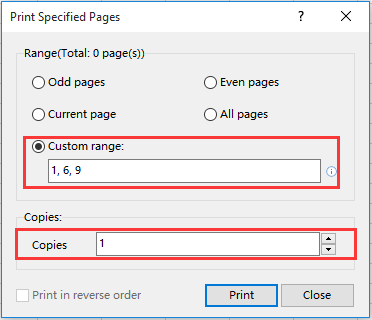
notițe: Puteți specifica numărul de copii pentru paginile tipărite în copii casetă de text.
Imprimați doar pagini egale în Excel
De asemenea, puteți aplica acest utilitar pentru a imprima doar pagini chiar și dintr-o foaie de lucru.
1. Deschideți foaia de lucru de care aveți nevoie pentru a imprima doar paginile pare, apoi faceți clic pe Kutools Plus > tipărire > Imprimați paginile specificate.
2. În Imprimați paginile specificate caseta de dialog, selectați Pagini pare , apoi faceți clic pe buton. Vedeți captura de ecran:

notițe:
1. Puteți specifica numărul de copii pentru paginile tipărite în copii casetă de text.
2. Puteți imprima toate paginile specificate în ordine inversă bifând Imprimați în ordine inversă cutie.
Imprimați numai pagini impare în Excel
Pentru imprimarea numai a paginilor impare ale unei foi de lucru, procedați după cum urmează.
1. Deschideți foaia de lucru de care aveți nevoie pentru a imprima doar paginile impare, apoi faceți clic pe Kutools Plus > tipărire > Imprimați paginile specificate.
2. În Imprimați paginile specificate caseta de dialog, selectați Pagini impare , apoi faceți clic pe pentru a începe tipărirea paginilor. Vedeți captura de ecran:

notițe:
1. Puteți specifica numărul de copii pentru paginile tipărite în copii casetă de text.
2. Puteți imprima toate paginile în ordine inversă bifând Imprimați în ordine inversă cutie.
varful: Cu excepția tipăririi numai a paginilor specifice, pare sau impare ale unei foi de lucru, pagina curentă sau toate paginile unei foi de lucru pot fi de asemenea tipărite cu acest utilitar.
Imprimați pagina demonstrativă specificată
Următoarele instrumente vă pot economisi mult timp și bani, care este cel mai potrivit pentru dvs.?
Tab-ul Office: Folosirea filelor la îndemână în Office, ca modalitate de Chrome, Firefox și New Internet Explorer.
Kutools pentru Excel: Peste 300 de funcții avansate pentru Excel 2021, 2019, 2016, 2013, 2010, 2007 și Office 365.
Kutools pentru Excel
Funcționalitatea descrisă mai sus este doar una dintre cele 300 de funcții puternice ale Kutools pentru Excel.
Proiectat pentru Excel(Office) 2021, 2019, 2016, 2013, 2010, 2007 și Office 365. Descărcare și utilizare gratuită timp de 30 de zile.
